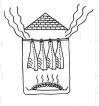 |
スモークサーモンのウエマツ |
| メール | トップ | こだわり | 燻製工程 |
|
Q&A | 通販表示 | お問い合わせ | |||||
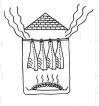 |
スモークサーモンのウエマツ |
ウ〜ム! 憎っくき ウィルスめ!
今に、見ておれ! 目に物を云わせて上げるワ!
待ってオレ!
昨年の秋頃(2001/9・10月頃)から、頻繁にウイルスが配信されてきます。
皆様もご注意ください。
| ■ 最近、猛威を振るっている、ウイルスの特徴 | ||
| 1 | ウイルスのターゲット | |
| 1) | OutlookExpressがターゲットになってます。(Version6.0以外) | |
| 2) | Microsoft Internet Explorerがターゲットになってます。(Version6.0以外) | |
| 2 | ワーム型ウイルス | |
| 1) | OutlookExpressのアドレス帳内の連絡先に、ウイルスを添付し、メールを自動発信をする。 | |
| ■ バージョンを調べる。 | ||
| 1 | Microsoft Internet Explorerのバージョンを調べる。 | |
| 1) | インターネットに接続し、画面 右上の「ヘルプ」をクリックする。 | |
| 2) | 「バージョン情報」をクリックすると「バージョン」が表示される。 | |
| 2 | OutlookExpressのバージョンを調べる。 | |
| 1) | OutlookExpressを起動させ、「ヘルプ」をクリックする。 | |
| 2) | 「バージョン情報」をクリックすると「バージョン」が表示される。 | |
| ■ 要注意メール | ||
| 1 | 添付ファイルのクリップマーク付きのメール | |
| 2 | 送信者名が ”xxxx” になっている場合 | |
| 3 | メールの件名 | |
| 1) | Re のみの件名 | |
| 2) | 件名なし | |
| 3) | 先頭に Re が付いた以前に送ったメール件名 | |
| ■ 感染の恐れのある方 | ||
| 1 | Microsoft Internet Explorer・OutlookExpressを使用されている方 共に、Version6.0 は、感染いたしません。 |
|
| |
||
| ■ 感染予防対策 | ||
| 1 | Microsoft Internet Explorerを最新バージョンに更新する。 →ダウンロードはこちらから(数分間で簡単に出来ます。) |
|
| 2 | ウイルス対策ソフト(ワクチン)の最新情報をダウンロードする。 皆さんのCP内にウイルス対策ソフト(ワクチン)がインストールされてるはずです。 スタートボタン→プログラム で「Virus」のキーワードを探してみてください。 |
|
| 1) | Norton AntiVirus の場合(5分間程度かな?) | |
| 2) | スタートボタン→プログラム→Norton AntiVirus→LiveUpdata クリック | |
| 3) | データ−更新画面のウイザードが出てきます。 | |
| 3 | 不審メールの削除 | |
| 1) | 不審なメールの上でクリックを1回して選択(色が変わります。) | |
| 2) | 添付ファイルを開くか の問いが有ります。キャンセルをクリック | |
| 3) | 不審メールをドラッグをして 「削除済みアイテム」に持っていく。 | |
| 4) | 「削除済みアイテム」を右クリックする。 | |
| 5) | 「削除済みアイテム」の「フォルダを空にする」をクリックする。 | |
| ■ ワクチン更新後の不審メールの削除 | ||
| 1 | 感染なメールをクリックすると、真赤な画面になります。 | |
| 2 | マウスは、使えません。「削除のアルファベット」をキーボードで入力する。 | |
| 3 | 次の画面で「続行」のアルファベットをキ−ボード入力をする。 | |
| 4 | 上記の「不審メールの削除」で削除作業を進めてください。 | |
| ■ 1度、確認して!(ウイルスが書換えている場合があります。) | ||
| 1 | OutlookExpressの「アカウント」をチェックし見てください。 | |
| 1) | ツール→アカウント→メール→アカウントの項目の1つを選択→プロパティ→サーバー | |
| 2) | 「受信メール」・「送信メール」は、同一です。 | |
| 3) | 違っている場合は、「受信メール」と同じにして下さい。 | |
もっとよい方法があれば、教えてください。
私共からは、皆様にウイルス付きメールを送信していないつもりです。
メール |
トップ |
| メール | トップ | こだわり | 燻製工程 |
|
Q&A | 通販表示 | お問い合わせ | |||||